כיצד לבטל עדכון iOS (iPad, iPhone, iPod Touch). שגיאה: לא הצלחנו להגדיר את עדכוני Windows בצורת טקסט
בואו ניקח את זה לפי הסדר. בעת עדכון שירותי Windows, מתבצע זיהוי עבור הרישיון. במקרה של גרסה פיראטית, הבדיקה לא מסתיימת בהצלחה ומופיעה שגיאה.
הסיבה עשויה להיות גם פעולות משתמש. האם ראית הודעות בשורת המשימות על עדכונים או כאשר אתה מכבה את המחשב? מופיעה גם הודעה שהעדכון בעיצומו, למשל, 47%. תהליך קצת ארוך, ולרוב הוא דורש משאבים. וכשאתה מכבה את המחשב, המסך לא מחשיך, ומערכת ההפעלה מודיעה לך שאסור לנסות לכבות את המחשב, אל תמשוך את הכבל מהשקע...
למרבה הצער, משתמשים רבים, עקב חוסר תשומת לב או טיפשות בשילוב עם תכונות אופי אחרות, פוגעים במערכת ההפעלה, ועושים הכל בדיוק ההפך. עכשיו בואו נסתכל על טיפים לביטול ההפרה הזו...
כשלים מסוג זה מתאפיינים ב-2 סיבות עיקריות:
- גרסה פיראטית של Windows מותקנת במחשב;
- חוסר זהירות או רשלנות של המשתמש
שיטה 1:
כאשר אתה מנסה להתקין עדכונים, מערכת ההפעלה מודיעה לך שאי אפשר להגדיר את העדכונים האלה ושאתה מבטל את השינויים. המחשב מאתחל מחדש, שוב מתעדכן ללא הצלחה, התהליך חוזר, חוזר שוב ושוב, המשתמש המרושע שולף את תקע הכבל מהשקע או לוחץ על הכפתור ביחידת המערכת כדי לאתחל בתקווה לשנות משהו, מכיוון שהמחשב עושה זאת לא לכבות לאחר כיבוי של Windows 7 אין טעם לעשות זאת, כי העבודה לא הושלמה!
אתה צריך לחכות לאתחול הבא, או שאתה יכול לעשות זאת באמצעות איפוס. במחשב הנייד, לחץ על לחצן ההפעלה. בזמן הטעינה BIOSנְקִישָׁה F8כדי לפתוח את תפריט האתחול של מערכת ההפעלה. בתפריט שמופיע, מצא את אפשרות ההשקה מצב בטוח ולהפעיל את המערכת.
כי מכיוון שרוב השירותים אינם פעילים במצב בטוח, שירות הורדת העדכונים יפסיק לפעול. לאחר טעינת מערכת ההפעלה, לחץ על תיבת הסימון בשורת המשימות. עכשיו אתה צריך לפתוח את העמודה המחשב שלי .
בחר את כונן מערכת ההפעלה המקומי שבו הותקנה Windows. אם יש לך כמה מהם, ואין לך מושג באיזו מערכת הפעלה הם נמצאים, עברו עליהם ( כמובן, במבט חטוף! הדיסק המקומי עם מערכת ההפעלה מסומן בדגל ), צריכה להיות תיקיה בשם Windows:



ייפתח לפניכם חלון עם שמות תיקיות ארוכים ומשונים. תצטרך לחפש לפי תאריך ולמחוק את האחרונים, ראה את התמונה:

אם אתה מתקשה למחוק את מהדורות העדכונים האחרונות, בחר את כל התיקיות הקיימות ומחק אותן. כעת הפעל מחדש את מערכת ההפעלה ונסה להפעיל עדכונים, אך אם יש לך גרסה פיראטית, יש להשבית עדכונים כדי למנוע קריסה חוזרת.
כמובן, צילום המסך עם תיבות הסימון מסומנות והעדכונים מופעלים (עם תמונה ירוקה) מראה מה לעשות עם התוכנית המורשית. ובכן, היכן שהכל מושבת ותיבות הסימון אינן מסומנות (בהתאם, התמונה אדומה) - אפשרות לשחרורים פיראטיים של מערכת הפעלה.





הפעל מחדש את המחשב שלך ועיין בשינויים.
שיטה 2:
אם לא התמזל מזלכם לפתור את הבעיה, אז עדיין ישנה אפשרות זו, היא גם יעילה ודי משתלמת.
אתה גם לוחץ F8בעת ההפעלה, אך כעת בחר באפשרות ההורדה מצב בטוח עם תמיכה בשורת הפקודה , אל תתבלבלו. ככה זה נראה, אתה מקליד בו msconfig, לחץ על להיכנס . הפקודה תתבצע והחלון ייפתח:


כעת, הופיע חלון תצורת מערכת, כעת עבור לשירות וחפש את הקו לשחזור המערכת של Windows 7 לא הצליח להגדיר עדכונים

לחץ זה מוכן. לאחר ביצוע השינויים, המשך גם לעדכונים, ואז תוכל להחליט אם לבצע אותם באופן אוטומטי או לסרב להם לחלוטין. אם שכחת משהו, כל זה מצוין בשיטה הראשונה, אל תשכח לסמן גם את התיבות. שוב, הפעל מחדש את המחשב.
אנא השאר את הערותיך באמצעות רשתות חברתיות. ספר לנו איזו שיטה עזרה לך. מה עוד היית רוצה לראות באתר הזה? אל תהסס לפרסם את דעתך, זה יעזור למבקרים אחרים ולהנהלה.
הבעיה הזו היא לא משהו על טבעי ובלתי פתיר. ניתן לפתור כל בעיה. קודם כל, אתה צריך להבין את הגורם לבעיות המערכת. על מנת לפתור את ההשלכות של "התמוטטות". ישנן שתי סיבות עיקריות.
הראשונה מהסיבות העיקריות כמעט לכל המשתמשים היא שכחה פשוטה.
משתמשים שוכחים לעתים קרובות מעדכוני מערכת אוטומטיים ופשוט מכבים את המחשב בעת הורדת העדכון. מה שמוביל לשגיאת מערכת. גם במקרה של הפסקת חשמל לא מורשית.
הסיבה השנייה, הנפוצה ביותר, היא השימוש בתוכן פיראטי.
בעת הורדת עדכונים לשירותי Microsoft, הקוד מזוהה. בוא נגיד בודקים את רישיון המערכת של Windows. מה שמוביל לבעיה הזו.
פעולות מעשיות לפתרון הבעיה!
שיטה אחת.
אם בעת הפעלת Windows_7 או Windows_XP עקרון הפעולה במערכות כמעט זהה, כאשר מנסים להתקין עדכונים, המערכת כותבת כי "לא ניתן היה להגדיר עדכוני חלונות" ו"השינויים מתבטלים. ” במקרה זה, מתרחש אתחול מחדש והמערכת מתחילה לעדכן שוב חלונות. זה יכול לקרות עד אינסוף. יש לבצע את הפעולות הבאות:
עליך להפעיל מחדש את המחשב, או, כמו במקרה שלנו, לחכות לאתחול מחדש. או לחץ על כפתור "RESET". במחשב נייד, החזק את לחצן ההפעלה לחוץ.
בזמן טעינת ה-BIOS, עליך ללחוץ על מקש "F-8" תפריט האתחול של המערכת נפתח.
מהרשימה, בחר "מצב בטוח" והמתן עד שהמערכת תעלה.
במצב בטוח, רוב שירותי המערכת מושבתים. לכן, שיטה זו מאפשרת לך להשבית את מערכת הורדת העדכונים. בשולחן העבודה, עבור לתפריט התחל.
לחץ על "מחשב".
בחר "דיסק מקומי (C)". אם אות הכונן שעליה מותקנת המערכת שונה, בחר את הכונן המקומי שלך.
לאחר מכן נלך בדרך הבאה:
מאת:/windows/SoftwareDistribution/Download/
התיקיה "הורד" מכילה קבצי עדכונים של Microsoft עבור חלונות.
יש למחוק את קבצי העדכון שהורדת מהחבילה. בחר קבצים לפי תאריך ושעה שהורדו בפעם האחרונה שהם עודכנו. אם זה קשה לך. בחר את כל הקבצים והתיקיות עם העכבר ומחק לאחר המחיקה, הפעל מחדש את המערכת ונסה להפעיל עדכוני מערכת.
אם התקנתם תוכן Windows פיראטי, מומלץ להשבית את עדכוני המערכת בהגדרות המערכת. כדי להגן על עצמך מפני בעיות כאלה.
שיטה שניה.
אם המקרה הראשון לא עבד מסיבה כלשהי. אתה יכול לשחזר את המערכת שלך באמצעות נקודת שחזור לגיבוי המערכת. אנחנו עושים כמעט אותו דבר.
בעת טעינת המערכת, לחץ על "F-8". בחר "מצב בטוח עם תמיכה בשורת פקודה". לחץ אנטר". בשורת הפקודה, הזן את הפקודה הבאה "msconfig", הקש "Enter" תועבר לחלון "תצורת המערכת".
בחר "שירות" בחלק העליון של החלון. בחלון שנפתח, בחר "שחזר את מערכת המחשב לאחד ממצביה הקודמים"
החלון "שחזור מערכת" נפתח. הקש "הבא".
אשר את נקודת השחזור. לחץ על "סיום".
לאחר מכן עליך לאשר את הודעת השחזור. לחץ על "כן". לאחר השלמת שחזור המערכת. נסה לעדכן את המערכת שוב או לבטל את העדכון בהגדרות.
שיטה שלוש.
אם שתי השיטות הקודמות לא עזרו לך. והם לא קירבו אותך לפתרון הבעיה. אתה צריך לעשות את הפעולות הבאות: כמו שאתם בטח כבר זוכרים.
אתחל את המחשב. במהלך הטעינה, לחץ על "F-8". ברשימות ההורדות, בחר "מצב שחזור שירותי ספרייה".
חשוב: כבה את האינטרנט.
לאחר ההליך, המערכת צריכה להידלק. לאחר ההליך, המערכת צריכה להידלק. עבור לתפריט התחל. ב"לוח הבקרה".
ב"לוח הבקרה". אם לוח הבקרה שלך נראה שונה, שנה אותו לפורמט שאתה צריך בקטגוריית "תצוגה" בפינה השמאלית העליונה.
עבור אל Windows Update. בחלון שנפתח, בצד שמאל בחר "הגדרות פרמטרים".
בהגדרות, בטל את הסימון בכל התיבות.
אנו גם משנים את "התקן אוטומטית (מומלץ)" ל"אל תחפש עדכונים (לא מומלץ)." לאחר מכן נסה להפעיל מחדש את המחשב.
אם מאמר זה עזר לך לפתור את הבעיה שלך. אז לא בזבזת את זמנך.
עדכון: 05/02/2017 פורסם: 2016 או קודם לכן
תיאור
Windows לא נטען או לוקח הרבה מאוד זמן לטעון ואומר "לא ניתן להגדיר עדכוני Windows בטל שינויים. אל תכבה את המחשב."

גורם
בעת התקנת עדכונים, אירעה שגיאה קריטית שהמערכת חייבת לתקן. מכיוון ש-Windows לא יודע בדיוק איזה עדכון גרם לבעיה, הוא מסיר את כל התיקונים שהותקנו לאחרונה. אם יש הרבה כאלה, למערכת ייקח הרבה זמן להיטען, מה שיצור תחושה של מגף תקוע.
הסיבות העיקריות להתקנה לא נכונה של עדכונים הן הפסקת חשמל בלתי צפויה או שגיאה פנימית בקוד של התיקון עצמו.
פִּתָרוֹן
שלב 1 - עבור אל Windows:
אנחנו מחכים לאתחול המערכת. זה יקרה במוקדם או במאוחר (לפעמים תצטרך לחכות עד 12 שעות).
אם אתה לא יכול לחכות:
- אנו מאתחלים את המערכת במצב בטוח - זה לא תמיד עוזר, מכיוון שגם Windows יכולה להתחיל להחזיר בה עדכונים.
- אנו מתחילים את שחזור Windows מדיסק ההתקנה - תצטרך לעבוד על שורת הפקודה.
שלב 2.1 - אם הצלחת לחכות לאתחול המערכת או להפעיל אותה במצב בטוח:
לחץ לחיצה ימנית על מַחשֵׁב - נכסים - עדכון חלונות - הגדרות.
בחלון שנפתח, בקטע עדכונים חשוביםבחר חפש עדכונים, אבל ההחלטה להוריד ולהתקין נעשית על ידי:
ולחץ בסדר.
כעת פתח את שירותי Windows והשבת עדכון חלונות:

עבור לתיקיה C:\Windows\SoftwareDistribution\Downloadולמחוק את כל מה שיש בו.
* לרוב, כונן המערכת הוא C, אבל זה לא תמיד המקרה. אנא קחו בחשבון הערה זו והחליפו את המכתב במידת הצורך.
שלב 2.2 - אם התחלת את שחזור Windows מהדיסק:
בחר שורת פקודה ככלי השחזור שלך.
הפעל את הפקודות הבאות:
> ren C:\Windows\SoftwareDistribution\Download C:\Windows\SoftwareDistribution\Download.old
* פקודה זו תשנה את שמה של תיקיית ההורדה ל-Download.old, ובכך תהפוך את העדכונים שהורדת עבור המערכת ללא זמינים.
> sc config wuauserv start= מושבת
* השבת את שירות העדכון האוטומטי של Windows.
שלב 3 - הפעל את Windows במצב רגיל:
לאחר ביצוע ההגדרות בשלב 2, הפעל מחדש את המחשב. ייתכן שהמערכת תתחיל להחזיר עדכונים לאחור. במקרה זה, תצטרך להמתין עד להשלמת ההליך ולהפעיל מחדש את המחשב.
כעת אנו מפעילים את שירות העדכונים ומתקינים ידנית תיקוני Windows. אבל בואו לא נתקין את כל החבילות בבת אחת, כי זה מה שמוביל לבעיות. אנו בוחרים מספר עדכונים, מחכים להתקנתם ומפעילים מחדש את המחשב. המשך כך עד שכל התיקונים יותקנו.
חלק ממשתמשי Windows אוהבים להתקין מחדש את מערכת ההפעלה כאשר הם אינם מסוגלים להתמודד עם המצב ולמצוא פתרון לבעיה בעצמם. לדוגמה, אם ניסיון לפרוס עדכון נכשל, המחשב עובר למצב אתחול מחדש בלולאה, ואחריו ההודעה "לא הצלחנו להגדיר את עדכוני Windows. שינויים מבוטלים" או "לא הצלחנו להשלים את העדכונים. בטל שינויים. אל תכבה את המחשב." הרגליים של האחד והשני גדלו מאז Windows 7 והם עדיין לא ייחתכו ב"עשירייה הראשונה". אבל אתה עדיין יכול להתגבר עליהם, וכדי לעשות זאת אין צורך בכלל להרוס את המערכת ולהתקין אותה שוב. פשוט קרא את ההוראות האלה, המתארות מה צריך לעשות אם מערכת ההפעלה אינה מסוגלת להתקין את עדכון Windows 10.
ניקוי תיקיית SoftwareDistribution עם עדכוני Windows 10
לפני התקנת עדכונים, המערכת מורידה אותם לספרייה נפרדת. ברוב המקרים, ניקוי או הזזתו יסייעו להתגבר על השגיאות שהוזכרו. ניתן לעשות זאת מתחת למערכת (אם יש לך גישה אליה) או באמצעות כונן USB עם קבצים להתקנת Windows 10.
ניקוי התיקיה SoftwareDistribution ב
שיטה זו מתאימה אם הצלחת להתחבר.

שימוש בכונן הבזק USB הניתן לאתחול של Windows 10 לניקוי התפוצה של תוכנה
אם אינך יכול להיכנס למערכת, אז כדי לנקות את התיקיה תצטרך להשתמש בכונן עם הקבצים כדי להתקין את מערכת ההפעלה. אתה יכול לעשות את זה בכמה דרכים, אבל בדרך זו או אחרת תצטרך מחשב שני עם מערכת הפעלה יציבה.
לאחר יצירת כונן האתחול, בצע את הפעולות הבאות:

תיקון Windows Update לא הצליח להשלים שגיאה עם אבחון מרכז העדכונים
כפי שאתה אולי יודע, ל-Windows יש מערכת משלה של כלי אבחון ופתרון בעיות. סביר להניח שנתקלת בו לעתים קרובות, אך מעולם לא השתמשת בו. עכשיו יש לך הזדמנות מצוינת להשתמש בו כדי לפתור את הבעיה.

אם אינך מצליח לחדור למערכת, עליך לנסות אפשרות אחרת.

הסרת פרופיל משוכפל כדי לתקן את עדכוני Windows לא הצליחה להשלים שגיאה
במקרים מסוימים, תהליך התקנת העדכון של Windows 10 עלול להיכשל עקב חשבון משתמש כפול. עורך הרישום יעזור לך לפתור בעיה זו. היזהר ואל תיגע בשום דבר מיותר כדי לא לפגוע במערכת.

אם אין שינוי לטובה לאחר החלת כל השיטות המתוארות, אתה יכול לנסות לשמור את הנתונים.
הקורא הקבוע שלנו סרגנתקלתי בבעיה זו בעת טעינת Windows 8.
אחר הצהריים טובים
אתה יכול לעזור לי עם הבעיה שלי. בזמן התקנת העדכונים האחרונים ב-Windows 8, החשמל בבית כבה במפתיע. המחשב הנייד שרד על סוללה ישנה במשך מספר דקות, ובאופן טבעי, התרסק. לאחר שהנורה הודלקה לבסוף והמערכת החלה לאתחל, הופיע מסך עם הכיתוב "". חיכיתי מספר שעות - ללא השפעה. גם אתחול מחדש לא עוזר בכל פעם ש-Windows 8 נטען, הוא נעצר בהודעה זו. הדבר המעניין ביותר הוא שהמערכת לא נתקעת, Caps Lock ו-Num Lock קורצים בעליזות בלחיצה, הכונן הקשיח לפעמים מתכווץ, אבל הוא אף פעם לא מגיע לשולחן העבודה.

האם נתקלת בבעיה כזו? יש רעיונות מה עלי לעשות? אני ממש לא רוצה להתקין מחדש את ווינדוס.
תודה מראש!»
לכן, במאמר זה ננסה לסכם את הניסיון שנצבר כתוצאה מפתרון הבעיה במחשב הנייד של Serg ואת הניסיון של בני מזל אחרים שנתקלו בבעיה דומה.
אם לשפוט לפי טקסט ההודעה, מסיבה כלשהי Windows 8 לא הצליחה להתקין עדכונים בצורה נכונה (במקרה של Serg, עקב הפסקת חשמל). כתוצאה מכך, בפעם הבאה שאתה אתחול, המערכת "החכמה" מחליטה שההתרסקות שלה נגרמת מבעיה באחד העדכונים המותקנים ומנסה להחזיר אותם לאחור, אך מסיבה כלשהי היא לא יכולה לעשות זאת. כתוצאה מכך, אתחול המחשב עם Windows 8 / Windows Server 2012 נעצר במסך עם ההודעה הבאה:
באנגלית השגיאה נראית כך:

במקרים מסוימים, באמת כדאי להמתין מספר דקות/שעות, ולאחר מכן המערכת עצמה תחזיר כהלכה את העדכונים האחרונים. אבל לעתים קרובות קורה שהודעה זו מופיעה בכל אתחול ואיכשהו אי אפשר להסיר אותה ולהיכנס למערכת כרגיל.
באופן כללי, מיקרוסופט תיארה בעיה זו באחד ממאמרי מאגר הידע שלה - http://support.microsoft.com/kb/949358. המאמר מציע לבצע את הפעולות הבאות כשיטות אפשריות של "טיפול" (ברצף, החל מהראשונה, מעבר לפתרון הבא אם הקודם לא עזר):
- הפעל מחדש את המחשב
- נתק מהמחשב את כל המדיה הנשלפת והכוננים הקשיחים החיצוניים והפעל מחדש
- בדוק את המערכת שלך עם פותר הבעיות של Windows Update
- השתמש בפונקציונליות שחזור המערכת (אתחול מדיסק התקנה/אתחול וחזור לאחת מנקודות השחזור הקודמות)
- אפס את Windows 8 באמצעות תכונות
- התקן מחדש את מערכת ההפעלה
שיטות 1 ו-2, לדעתי, אינן זקוקות להערות נוספות. כדאי לנסות קודם.
לגבי שיטה 3, אתה יכול להריץ את כלי האבחון של עדכוני Windows 8 רק ממערכת פועלת, אך מכיוון שהיא לא תאתחל, בואו ננסה לבצע בדיקה כזו במצב בטוח.
כדי לעשות זאת, עלינו לאתחל מדיסק האתחול או ההתקנה / עבור Windows 8. לאחר מכן עלינו להפעיל את שורת הפקודה. אם אתה משתמש בתקליטור התקנה של Windows 8, הדרך הקלה ביותר לעשות זאת היא על ידי לחיצה על צירוף המקשים במסך בחירת שפת המערכת/פריסה Shift+F10.
בשורת הפקודה נבצע
Bcdedit /set (נוכחי) safeboot מינימלי
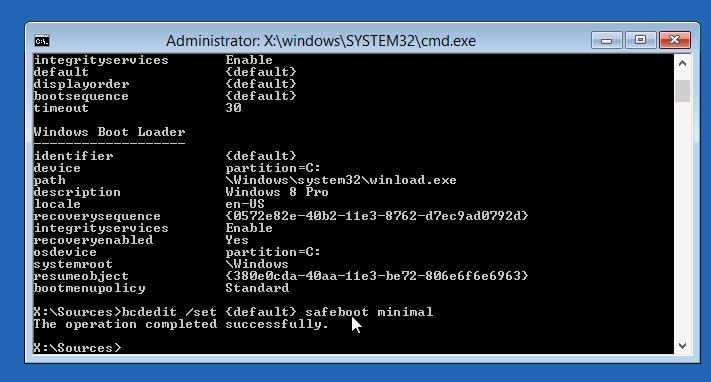
לאחר האתחול הבא, המחשב אמור לאתחל למצב בטוח.
הפעל את אשף אבחון שירות העדכון על ידי הפעלת הפקודה:
Msdt /id WindowsUpdateDiagnostic

לאחר מכן פשוט עקוב אחר הוראות האשף.
לאחר סיום האשף, השבת את האתחול של Windows 8 במצב בטוח:
Bcdedit /deletevalue (ברירת מחדל) safeboot
אנו מאתחלים את המערכת ומנסים לאתחל במצב רגיל. אם זה לא עוזר, עברו לשיטה הבאה.
שחזור מערכת
אם רלוונטי, נסה לבצע שחזור מערכת על ידי אתחול מדיסק האתחול/התקנה ובדוק אם הבעיה נעלמת.
אם זה לא עוזר, ואתה באמת לא רוצה להתקין מחדש / לאפס את Windows, נסה תחילה את הטריקים האלה.
ניקוי מטמון העדכון
שוב, אתחול למצב בטוח (מתואר לעיל), פתח את שורת הפקודה ונקה את תוכן התיקיה C:\Windows\SoftwareDistribution\Download\ (Windows מוריד עדכונים לתיקיה זו ומתחיל להתקין אותם מכאן)). אתה יכול לעשות זאת ישירות מהסייר או עם הפקודה הבאה:
Ren C:\Windows\SoftwareDistribution\Download Download.old
הערה. הפקודה אינה מוחקת, אלא משנה את שם ספריית ההורדה ל-Download.old
השבת את ההפעלה האוטומטית של שירות Windows Update:
Sc config wuauserv start= מושבת
אנו בודקים אם Windows 8 מאתחל במצב רגיל, אם כן, הפעל הפעלה אוטומטית של שירות העדכון והפעל אותו:
Sc config wuauserv start= auto net start wuauserv
על המערכת להוריד עדכונים שוב ולהתקין אותם.
שחזור חנות הרכיבים של Windows 8
בואו ננסה להשתמש ב-DISM. כדי לעשות זאת, אתחל שוב למצב בטוח והפעל את הפקודות ברצף בשורת הפקודה:
DISM.exe /Online /Cleanup-image /Scanhealth
הערה. הפקודה עשויה להימשך זמן רב למדי, עד מספר שעות, אז הקפידו לחכות עד להשלמתה.
DISM.exe /Online /Cleanup-image /Restorehealth

השבת את האתחול במצב בטוח ובדוק אם Windows 8 מאתחל כרגיל.
אם זה לא עוזר, וההודעה "הגדרת עדכוני Windows. החזרת שינויים" לא נעלמת, אתה כנראה צריך לחשוב על איפוס או התקנה מחדש של המערכת...








.png)
